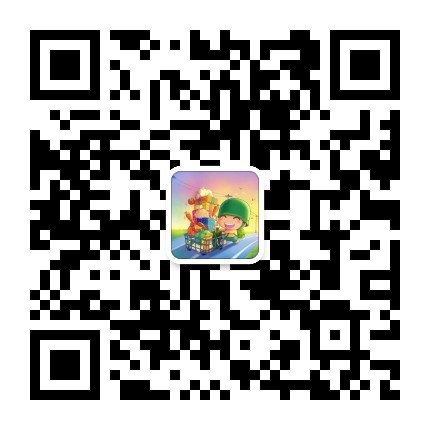Android框架之路——Banner實現輪播圖(RecyclerView新增Header)
一、簡介
Banner能實現迴圈播放多個廣告圖片和手動滑動迴圈等功能。因為原生ViewPager並不支援迴圈翻頁, 要實現迴圈還得需要自己去動手。Banner框架可以進行不同樣式、不同動畫設定, 以及完善的api方法能滿足大部分軟體首頁輪播圖效果的需求。
此專案的Github地址:連結。
本篇教程依然涉及一些其他方面的東西,如果有問題,可以參考我之前的系列文章。
二、新增依賴
build.gradle中新增依賴:
dependencies{ compile 'com.youth.banner:banner:1.4.9' //最新版本 }新增許可權:
<!-- if you want to load images from the internet --> <uses-permission android:name="android.permission.INTERNET" /> <!-- if you want to load images from a file OR from the internet --> <uses-permission android:name="android.permission.READ_EXTERNAL_STORAGE" />
三、解鎖技能
1. 載入資料和重新整理資料:
首先,新增我們MainActivity的佈局檔案,裡面含有一個SwipeRefreshLayout,包裹RecyclerView,SwipeRefreshLayout用來實現下拉重新整理。
<?xml version="1.0" encoding="utf-8"?> <LinearLayout xmlns:android="http://schemas.android.com/apk/res/android" xmlns:tools="http://schemas.android.com/tools" android:layout_width="match_parent" android:layout_height="wrap_content" tools:context="com.ping.bannerdemo.activity.MainActivity"> <android.support.v4.widget.SwipeRefreshLayout android:id="@+id/swipeRefreshLayout" android:layout_width="match_parent" android:layout_height="wrap_content"> <android.support.v7.widget.RecyclerView android:id="@+id/recyclerView" android:layout_width="match_parent" android:layout_height="wrap_content"> </android.support.v7.widget.RecyclerView> </android.support.v4.widget.SwipeRefreshLayout> </LinearLayout>然後,我們要在RecyclerView中新增倆種佈局,一個Header存放Banner,另一個則是正常的item佈局。先放上倆個佈局的內容。
//header.xml <?xml version="1.0" encoding="utf-8"?> <com.youth.banner.Banner xmlns:android="http://schemas.android.com/apk/res/android" android:id="@+id/banner" android:layout_width="match_parent" android:layout_height="match_parent"/> //item_recycler.xml <?xml version="1.0" encoding="utf-8"?> <LinearLayout xmlns:android="http://schemas.android.com/apk/res/android" android:orientation="vertical" android:layout_width="match_parent" android:layout_height="wrap_content"> <TextView android:padding="5dp" android:gravity="center" android:id="@+id/tv_item" android:textSize="20dp" android:textColor="#000" android:layout_width="match_parent" android:layout_height="wrap_content"/> </LinearLayout>要新增倆種佈局,得在Adapter中實現,這裡可以全面的看一下各種LayoutManager中怎麼新增header佈局,戳這。這裡,我就用了文中的第一個,主要方法就是根據不同的ViewType返回不同的ViewHolder。通過setter方法將header的view注入進adapter。先來看一下adapter吧。
public class MyAdapter extends RecyclerView.Adapter<MyAdapter.MyViewHolder> { public static final int TYPE_HEADER = 0; public static final int TYPE_NORMAL = 1; private View mHeaderView; private String[] mData; private Context mContext; public void setHeaderView(View headerView) { mHeaderView = headerView; } public MyAdapter(Context context, String[] data) { mContext = context; mData = data; } //根據pos返回不同的ItemViewType @Override public int getItemViewType(int position) { if (mHeaderView == null) return TYPE_NORMAL; if (position == 0) return TYPE_HEADER; return TYPE_NORMAL; } //在此根據ItemViewType來決定返回何種ViewHolder @Override public MyViewHolder onCreateViewHolder(ViewGroup parent, int viewType) { if (mHeaderView != null && viewType == TYPE_HEADER) return new MyViewHolder(mHeaderView); View view = LayoutInflater.from(parent.getContext()).inflate(R.layout.item_recycler, parent, false); return new MyViewHolder(view); } @Override public void onBindViewHolder(MyViewHolder holder, int position) { if(getItemViewType(position) == TYPE_HEADER) return; final int pos = getRealPosition(holder); final String data = mData[pos]; if(holder instanceof MyViewHolder) { ((MyViewHolder) holder).mTvItem.setText(data); } } private int getRealPosition(RecyclerView.ViewHolder holder) { int position = holder.getLayoutPosition(); return mHeaderView == null ? position : position - 1; } //返回正確的item個數 @Override public int getItemCount() { return mHeaderView == null ? mData.length : mData.length + 1; } public class MyViewHolder extends RecyclerView.ViewHolder { @BindView(R.id.tv_item) TextView mTvItem; public MyViewHolder(View itemView) { super(itemView); if(itemView == mHeaderView) return; ButterKnife.bind(this, itemView); } } }看完Adapter,我們要看看在哪裡對headerview進行set了。MainActivity中我們渲染出header的佈局,然後通過setHeaderView將view傳遞進去即可。
//渲染header佈局 View header = LayoutInflater.from(this).inflate(R.layout.header, null); mBanner = (Banner) header.findViewById(R.id.banner); //設定banner的高度為手機螢幕的四分之一 mBanner.setLayoutParams(new RecyclerView.LayoutParams(ViewGroup.LayoutParams.MATCH_PARENT, App.H/4)); //arrays資原始檔存放banner圖片的url地址 String[] data = getResources().getStringArray(R.array.demo_list); mRecyclerView.setLayoutManager(new LinearLayoutManager(this, LinearLayoutManager.VERTICAL, false)); myAdapter = new MyAdapter(this, data); //設定headerview myAdapter.setHeaderView(mBanner); mRecyclerView.setAdapter(myAdapter);然而啟動banner:
mBanner.setImages(App.images) .setImageLoader(new GlideImageLoader()) .start();這裡new了一個GlideImageLoader的例項,官方給出的各種圖片載入庫載入的方式如下:
public class GlideImageLoader extends ImageLoader { @Override public void displayImage(Context context, Object path, ImageView imageView) { /** 注意: 1.圖片載入器由自己選擇,這裡不限制,只是提供幾種使用方法 2.返回的圖片路徑為Object型別,由於不能確定你到底使用的那種圖片載入器, 傳輸的到的是什麼格式,那麼這種就使用Object接收和返回,你只需要強轉成你傳輸的型別就行, 切記不要胡亂強轉! */ eg: //Glide 載入圖片簡單用法 Glide.with(context).load(path).into(imageView); //Picasso 載入圖片簡單用法 Picasso.with(context).load(path).into(imageView); //用fresco載入圖片簡單用法,記得要寫下面的createImageView方法 Uri uri = Uri.parse((String) path); imageView.setImageURI(uri); } //提供createImageView 方法,如果不用可以不重寫這個方法,主要是方便自定義ImageView的建立 @Override public ImageView createImageView(Context context) { //使用fresco,需要建立它提供的ImageView,當然你也可以用自己自定義的具有圖片載入功能的ImageView SimpleDraweeView simpleDraweeView=new SimpleDraweeView(context); return simpleDraweeView; } }下拉時,我們需要在輪播圖中更新資料,我們需要為SwipeRefreshLayout新增onRefresh()事件:
private Handler mHandler = new Handler() { public void handleMessage(android.os.Message msg) { switch (msg.what) { case REFRESH_COMPLETE: String[] urls = getResources().getStringArray(R.array.url); List list = Arrays.asList(urls); List arrayList = new ArrayList(list); //把新的圖片地址載入到Banner mBanner.update(arrayList); //下拉重新整理控制元件隱藏 mSwipeRefreshLayout.setRefreshing(false); break; } } }; ....... mSwipeRefreshLayout.setOnRefreshListener(new SwipeRefreshLayout.OnRefreshListener() { @Override public void onRefresh() { mHandler.sendEmptyMessageDelayed(REFRESH_COMPLETE, 2000); } });在Banner中,我們設定了高度為四分之一螢幕,螢幕的高度是在app一初始化就獲取到的,同時,在這裡我們用了一個Android Crash的框架Recovery,也沒必要用,就是可以把錯誤反饋到手機上。可以參考這個部落格。
public class App extends Application{ public static int H; public static List<?> images=new ArrayList<>(); public static List<String> titles=new ArrayList<>(); @Override public void onCreate() { super.onCreate(); initBanner(); } private void initBanner() { H = getScreenH(this); Recovery.getInstance() .debug(true) .recoverInBackground(false) .recoverStack(true) .mainPage(MainActivity.class) .init(this); String[] urls = getResources().getStringArray(R.array.url4); String[] tips = getResources().getStringArray(R.array.title); List list = Arrays.asList(urls); images = new ArrayList<>(list); titles= Arrays.asList(tips); } /** * 獲取螢幕高度 * @param aty * @return */ public int getScreenH(Context aty){ DisplayMetrics dm = aty.getResources().getDisplayMetrics(); return dm.heightPixels; } }- 最後,看一下我們的執行效果:

2. Banner的各種動畫:
Banner的動畫都在com.youth.banner.transformer包下,包含下面的這些,相信看名字就知道大概什麼效果。
com.youth.banner.transformer.AccordionTransformer; com.youth.banner.transformer.BackgroundToForegroundTransformer; com.youth.banner.transformer.CubeInTransformer; com.youth.banner.transformer.CubeOutTransformer; com.youth.banner.transformer.DefaultTransformer; com.youth.banner.transformer.DepthPageTransformer; com.youth.banner.transformer.FlipHorizontalTransformer; com.youth.banner.transformer.FlipVerticalTransformer; com.youth.banner.transformer.ForegroundToBackgroundTransformer; com.youth.banner.transformer.RotateDownTransformer; com.youth.banner.transformer.RotateUpTransformer; com.youth.banner.transformer.ScaleInOutTransformer; com.youth.banner.transformer.StackTransformer; com.youth.banner.transformer.TabletTransformer; com.youth.banner.transformer.ZoomInTransformer; com.youth.banner.transformer.ZoomOutSlideTransformer; com.youth.banner.transformer.ZoomOutTranformer;通過setBannerAnimation()來設定動畫。例如,設定為方塊滾動;
...... mBanner.setImages(App.images) .setBannerAnimation(CubeOutTransformer.class) .setImageLoader(new GlideImageLoader()) .start(); ......效果如下:

3. Banner的各種內建樣式 :
Banner內建的樣式有以下幾種,
BannerConfig.NOT_INDICATOR //沒有指示器 BannerConfig.CIRCLE_INDICATOR //圓圈指示器(預設) BannerConfig.NUM_INDICATOR //數字圓盤指示器 BannerConfig.NUM_INDICATOR_TITLE //數字圓盤帶標題的 BannerConfig.CIRCLE_INDICATOR_TITLE //圓圈指示器附帶標題 BannerConfig.CIRCLE_INDICATOR_TITLE_INSIDE //區別於上一個,圓圈指示器在標題欄裡這裡我們實現一下圓圈指示器附帶標題的樣式:
ArrayList<String> titles = new ArrayList<>(Arrays.asList(new String[]{"first title", "second title", "third title", "fourth title"})); mBanner.setImages(App.images) .setBannerAnimation(CubeOutTransformer.class) .setBannerStyle(BannerConfig.CIRCLE_INDICATOR_TITLE) .setBannerTitles(titles) .setImageLoader(new GlideImageLoader()) .start();- 效果如下:

4. Banner自定義樣式:
自定義banner的屬性:
Attributes forma describe delay_time integer 輪播間隔時間,預設2000 scroll_time integer 輪播滑動執行時間,預設800 is_auto_play boolean 是否自動輪播,預設true title_background color reference title_textcolor color 標題字型顏色 title_textsize dimension 標題字型大小 title_height dimension 標題欄高度 indicator_width dimension 指示器圓形按鈕的寬度 indicator_height dimension 指示器圓形按鈕的高度 indicator_margin dimension 指示器之間的間距 indicator_drawable_selected reference 指示器選中效果 indicator_drawable_unselected reference 指示器未選中效果 image_scale_type enum 和imageview的ScaleType作用一樣 參照上述屬性,現在對指示器設定高寬和選中顏色:
<com.youth.banner.Banner xmlns:android="http://schemas.android.com/apk/res/android" xmlns:app="http://schemas.android.com/apk/res-auto" android:id="@+id/banner" android:layout_width="match_parent" android:layout_height="match_parent" app:indicator_drawable_selected="@color/colorAccent" app:indicator_drawable_unselected="@android:color/white" app:indicator_height="4dp" app:indicator_margin="4dp" app:indicator_width="20dp"/>- 實現效果: